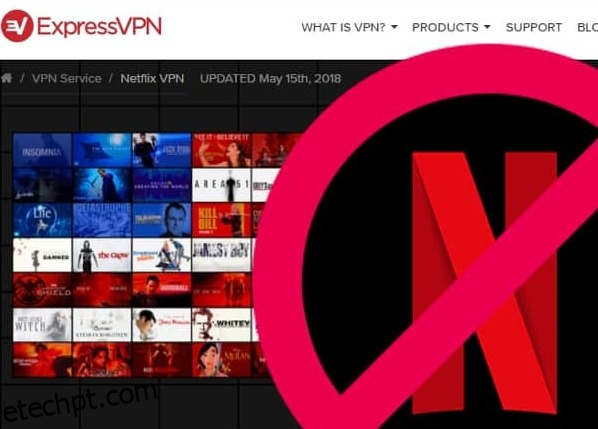Qual é o maior pesadelo para todos os usuários da Netflix? Problema para assistir o programa favorito no meio da temporada.
Embora a ExpressVPN esteja sempre disponível para resgatar, talvez seja necessário solucionar problemas de sua conexão quando, mesmo depois de desbloquear o Netflix, ele mostra um erro.
Não entre em pânico depois de ouvir isso. Como a Netflix é uma plataforma muito resiliente que sabe que você usará uma VPN para desbloquear suas bibliotecas de conteúdo mais cedo ou mais tarde, ela sempre aplica medidas rigorosas para bloquear proxies e VPNs.
Sem dúvida, o ExpressVPN afasta a maioria dessas tentativas de bloqueio de VPN. No entanto, às vezes você pode enfrentar problemas para desbloquear o Netflix com a ExpressVPN. É aí que você precisa conhecer as dicas para corrigir o erro ExpressVPN Netflix.
Se é isso que você procura, sem enrolação, vamos começar com as melhores dicas para se reconectar com seu streaming de mídia favorito.
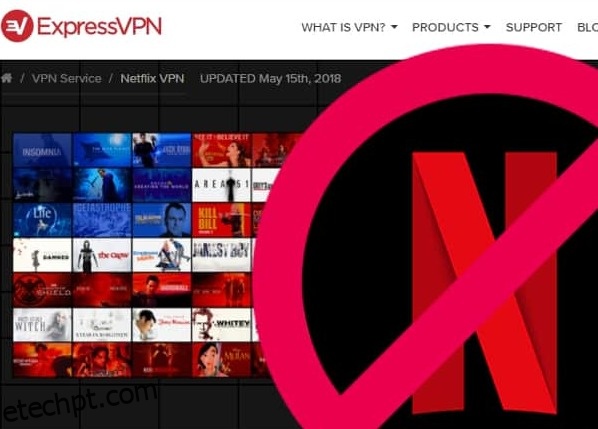
O guia rápido para a solução de problemas da ExpressVPN Netflix
Por que a ExpressVPN não está funcionando com meu Netflix?
Muitas vezes, a razão por trás da ExpressVPN não funcionar com a Netflix é que seu endereço IP real de alguma forma aparece na Netflix.
Se ele não rastrear sua localização IP real, pelo menos ele adivinha que você está usando um proxy, VPN ou algo parecido para falsificar seu endereço IP.
Como a Netflix nunca oferece suporte a nenhum meio de contornar suas restrições de conteúdo, ela frequentemente proíbe todas essas tentativas. Embora o serviço também possa banir um usuário por violar esses termos, felizmente, isso não acontece com frequência.
No entanto, na maioria dos casos, ele simplesmente bloqueia os endereços IP que suspeita pertencerem a um proxy ou serviço VPN.
Embora, o ExpressVPN tenha fortes medidas furtivas para evitar tais detecções. No entanto, uma leve negligência do usuário pode acabar vazando o endereço IP para a Netflix, tornando a ExpressVPN inútil.
No entanto, você quase sempre pode reverter esse bloqueio corrigindo a área do problema. Depois de corrigir o problema e restabelecer sua conexão VPN, você pode continuar transmitindo seu filme ou programa favorito.
últimas postagens
Dicas para garantir a correção da ExpressVPN Netflix
Verifique sua conectividade com a Internet
Basicamente, o ExpressVPN não é uma VPN comum para exibir falhas. Portanto, para garantir que o problema não seja do seu lado, verifique primeiro sua conexão com a internet. Você provavelmente achará a melhor correção de erro do ExpressVPN Netflix, pois uma conexão com a Internet quebrada é o motivo básico para a falha da VPN. Portanto, quanto mais rápido você verificar e reconectar sua internet, mais rápido poderá retomar o streaming.
Verifique novamente seu endereço IP
Você provavelmente pode enfrentar uma falha no seu cliente VPN quando conectado. Por sua vez, seu endereço IP real não pode ser ocultado da Internet. Assim, se você estiver tentando contornar o bloqueio geográfico no Netflix, poderá falhar.
Portanto, antes de fazer qualquer outra coisa, verifique qual endereço IP aparece para você no seu cliente VPN. Se você vir o endereço IP pertencente à mesma região ou a uma região próxima à sua localização física, isso significa que sua conexão VPN não foi bem estabelecida.
Para corrigir esse problema, basta reconectar sua VPN e ver se ela funciona corretamente. Você também pode verificar seu endereço IP público online para ter certeza de sua conexão VPN.
Limpe o cache e o histórico de navegação
Como aplicativos como o Netflix aplicam rastreamento agressivo, eles podem facilmente saber que você falsificou sua localização por meio do cache. Particularmente, suas atividades de navegação fora do túnel VPN frequentemente dão à Netflix uma dica do seu endereço IP real.
Portanto, se sua internet estiver conectada, seu endereço IP está correto; ainda assim, você acha que a VPN da Netflix não está funcionando, tente limpar os cookies e o cache. Em seguida, reconecte seu cliente VPN (como precaução) para que a Netflix agora detecte apenas o local da ExpressVPN.
Se isso não funcionar, talvez seja necessário limpar seu histórico de navegação também. Isso certamente corrigirá a falha.
Mude seu servidor ExpressVPN
Se sua conectividade com a Internet e VPN estiver boa e não tiver nada como o cache para limpar, o problema pode estar no servidor VPN. Mas, é claro, não é incomum que um servidor VPN fique temporariamente inativo por vários motivos.
Assim, em vez de lutar com isso, basta mudar de servidor. Como usuário premium, você terá a liberdade de mudar para outro servidor do mesmo local. Ou você também pode se conectar a um local diferente do mesmo país se seus requisitos não forem específicos da cidade.
Veja como você pode alternar seu servidor ExpressVPN:
- Abra seu cliente VPN. Você verá o status da conexão VPN junto com o nome do servidor.
- Encontre a opção “Escolher Local” para acessar a lista de servidores disponíveis para você.
- Selecione um local de servidor apropriado. Por exemplo, se você quiser acessar a biblioteca da Netflix EUA, selecione um servidor dos EUA.
- Clique no botão ‘ON’ para estabelecer sua conexão. (Você também pode clicar duas vezes no nome do servidor para se conectar rapidamente.)
- Se você não tiver certeza de qual servidor se conectar, visite a guia ‘Recomendado’ para ver a lista dos melhores servidores disponíveis para você. Considerando que, no menu ‘Favoritos’, você verá os locais aos quais se conectou pela última vez ou os que marcou como favoritos.
Sempre que você decidir encerrar a conexão VPN atual, sempre poderá voltar para sua localização anterior por meio do recurso ‘Localização inteligente’.
Alterar protocolo VPN
Se você ainda achar que a Netflix não está transmitindo com a ExpressVPN apesar da troca de servidores, o próximo passo é ser um pouco técnico.
Não se preocupe; você não precisa passar por configurações complexas. Tudo o que você deve neste momento é alterar o protocolo VPN.
(Se você quiser saber mais sobre isso em detalhes, confira nosso guia completo de protocolos VPN.)
Veja como alterar o protocolo VPN. Mas antes de aplicar essas etapas, certifique-se de desconectar a conexão VPN:
- Abra seu aplicativo VPN e clique no ícone do menu principal (as três linhas horizontais).
- Clique em “Opções”.
- Clique na guia “Protocolo” para acessar as configurações relevantes. Seu aplicativo provavelmente mostraria a configuração “Automático (recomendado)” como a selecionada. Na maioria dos casos, esta é a configuração padrão que tem o protocolo UDP-OpenVPN por trás dele. Então, escolha um protocolo diferente deste. Por exemplo, você pode escolher “TCP-OpenVPN”, que é o próximo melhor protocolo.
- Agora clique no botão “OK” para salvar suas configurações.
- Volte para a tela principal do aplicativo e reconecte sua VPN. Agora deve funcionar com a Netflix.
- No entanto, você é livre para selecionar qualquer protocolo de conexão neste estágio. No entanto, tente não selecionar PPTP, pois oferece menos segurança.
Atualize a versão do seu aplicativo ExpressVPN
Continuando com a solução de problemas da ExpressVPN Netflix, aqui estamos na parte importante de ter qualquer software de computador – a atualização. A execução de uma versão mais antiga do aplicativo também pode fazer com que sua VPN desenvolva falhas. Assim, atualizar seu aplicativo VPN é a próxima melhor correção da ExpressVPN Netflix para retomar o streaming seguro.
Mas como posso verificar minha versão da VPN? Nós ouvimos você perguntar.
Bem, dependendo de como você instalou e configurou sua VPN, você pode tentar desinstalar o aplicativo do seu dispositivo e reinstalá-lo.
No caso do Windows 10, veja como você deve proceder:
- Vá para Configurações > Aplicativos > Aplicativos e recursos.
- Role para baixo para encontrar a ExpressVPN na lista de aplicativos instalados.
- Selecione o aplicativo ExpressVPN e clique em “Desinstalar”.
- Para remover o aplicativo por meio de conexões de rede, vá para Configurações > Rede e Internet > Alterar opções do adaptador. Agora você verá a lista de todas as conexões de rede no seu dispositivo.
- Clique com o botão direito do mouse na Miniporta WAN que menciona ExpressVPN e clique em “Excluir”.
- Se você configurou a VPN por meio da configuração VPN integrada do Windows 10, vá para Configurações > Rede e Internet > VPN. Encontre a ExpressVPN e clique em “Excluir”.
- Depois de desinstalar o ExpressVPN, acesse o site do provedor de VPN para baixar a versão mais recente da VPN.
Faça login no aplicativo VPN recém-instalado usando as credenciais da sua conta ExpressVPN e restabeleça sua conexão. Agora deve funcionar com a Netflix.
Desligue seu firewall/anti-vírus
Às vezes, o firewall, antivírus e/ou outro software de segurança do seu sistema podem interferir na sua VPN. Quando isso acontece, você obtém o erro típico de proxy ExpressVPN Netflix ou descobre que a Netflix simplesmente não o deixa passar.
Portanto, depois de tentar todas as etapas mencionadas acima, desative sua solução de segurança. Neste ponto, você pode:
Faça seu programa de segurança reconhecer a ExpressVPN. Para isso, desinstale a VPN e, em seguida, desinstale seu programa de segurança. Em seguida, reinstale a VPN seguida de sua solução de segurança.
Se o acima parece chato, identifique e reconfigure o programa em conflito com sua VPN. Você pode ter que ajustar o nível de segurança para isso. Ou mexa nas portas UDP 1194-1204 para confiar no aplicativo ExpressVPN.
Talvez isso seja proveitoso para desbloquear a Netflix com a ExpressVPN mais uma vez.
Liberar cache DNS
Embora os registros DNS no cache do resolvedor permitam que seu sistema busque resultados rapidamente de nomes de host solicitados com frequência, no entanto, essas entradas DNS podem entrar em conflito com o DNS da sua VPN, fazendo com que ela pare de funcionar com a Netflix.
Se é isso que está interrompendo seu streaming, tente esta correção da ExpressVPN Netflix para liberar o DNS:
- Clique no botão “Iniciar” e digite “cmd” no comando de execução. Isso abrirá a janela do prompt de comando.
- Agora digite “ipconfig/flushdns” e pressione “Enter”.
- Você verá a mensagem “Liberado com sucesso o cache do resolvedor de DNS”. Feche a janela do prompt de comando.
- Reinicie seu modem e sua conexão VPN.
- Agora vá para o site ou aplicativo da Netflix e veja se agora você pode acessá-lo como de costume.
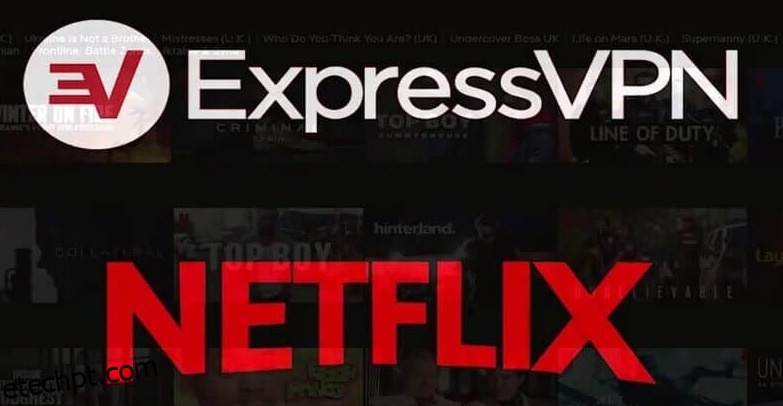
Defina as configurações de DNS manualmente
Se a liberação do DNS não resolver seu problema, o problema pode estar nas configurações de rede. Muitas vezes, acontece que as configurações de DNS do seu sistema não permitem que o DNS da VPN seja substituído. Isso, por sua vez, torna sua conexão com a Internet não funcional.
Para resolver essa falha, você precisa definir suas configurações de rede para aceitar o DNS da ExpressVPN manualmente:
- Vá para Configurações > Rede e Internet > Central de Rede e Compartilhamento.
- Clique na sua conexão de internet ativa.
- Na nova janela, clique no botão “Propriedades”.
- Agora selecione o “Internet Protocol Version 4 (TCP/IPv4)” e clique em “Propriedades”. Você também pode clicar duas vezes na opção IPv4 para abrir a janela de propriedades.
- Na guia “Geral”, selecione a configuração “Usar os seguintes endereços de servidor DNS”.
- Agora insira um endereço DNS público, como o Google DNS. Você pode digitar 8.8.8.8 na frente de “Preferred DNS server” e definir 8.8.4.4 como seu servidor DNS alternativo.
- Clique em “OK” para salvar suas configurações.
- Se o DNS do Google não funcionar para você, você também pode usar qualquer outro DNS público, como Cloudflare, Comodo ou OpenDNS.
Uma vez feito, agora é hora de ajustar as configurações de DNS em seu aplicativo VPN. Por esta:
- Abra seu aplicativo ExpressVPN.
- Clique no ícone do menu e clique em “Opções”.
- Agora vá para a guia “Avançado”.
- Desmarque a configuração “Usar apenas servidores DNS ExpressVPN enquanto estiver conectado à VPN” e clique em “OK”.
- Depois de executar todas essas etapas para ajustar as configurações de DNS, limpe seu DNS novamente para começar de novo. Agora você não deve enfrentar nenhum problema ao acessar a Netflix via ExpressVPN.
Execute a configuração manual do proxy
Embora um servidor proxy permita contornar o bloqueio da Internet e ocultar sua localização de IP, no entanto, um proxy predefinido pode entrar em conflito com suas configurações de VPN. Assim, você descobre que o ExpressVPN não funciona com o Netflix.
Portanto, nesse caso, definir as configurações de proxy manualmente pode servir como a solução definitiva para o problema da ExpressVPN Netflix. Aqui está como fazê-lo:
- Vá para Configurações > Rede e Internet > Proxy.
- Ative a opção “Detectar configurações automaticamente”.
- Você também precisa executar uma configuração semelhante em seu navegador (se ele suportar uma).
Para isso, abra seu navegador e vá para o menu principal. No recurso chamado “Ferramentas” ou “Opções”, você encontrará “Configurações de rede”, onde você pode ajustar as configurações de proxy para detecção automática.
Entre em contato com o suporte da ExpressVPN
A melhor coisa sobre o ExpressVPN é seu suporte ao cliente 24 horas por dia, 7 dias por semana. Sempre que precisar, você pode entrar em contato com eles por meio do recurso de bate-papo ao vivo e compartilhar seu problema. Na maioria dos casos, o agente de suporte resolverá seu problema relacionado à VPN imediatamente.
Portanto, se nenhuma das soluções alternativas acima o ajudar, basta entrar em contato com o suporte da ExpressVPN para buscar ajuda. Eles certamente resolverão seu problema.
Mude para uma alternativa ExpressVPN que suporte Netflix
Como último recurso para retomar o streaming da Netflix com uma VPN, você pode procurar um serviço VPN alternativo e sair da ExpressVPN (pelo menos temporariamente).
No entanto, nem todos os serviços de VPN disponíveis hoje podem funcionar tão efetivamente quanto o ExpressVPN para desbloquear o Netflix. Portanto, antes de assinar outro serviço, verifique se ele oferece suporte ao desbloqueio da Netflix. Você também pode entrar em contato com a equipe de suporte da VPN para ter certeza dessa funcionalidade.
Caso você esteja com pouco tempo, confira este guia para as melhores VPNs que desbloqueiam o Netflix. Em seguida, basta percorrer a lista e escolher aquele que melhor atende aos seus requisitos de navegação.
Por que usar ExpressVPN para Netflix
Quer saber por que você deve usar a ExpressVPN para streaming de qualquer maneira se ela apresentar falhas?
Bem, vamos primeiro explicar que a ExpressVPN não desenvolve problemas com frequência.
Na verdade, em comparação com outras VPNs, a ExpressVPN é o único serviço que desbloqueia desafiadoramente a Netflix para todos os usuários globalmente.
Além disso, os outros recursos oferecidos com esta VPN também a tornam a melhor entre todas as outras.
Embora tenhamos discutido essa VPN em detalhes em nossa análise da ExpressVPN, aqui está uma rápida olhada no que ela oferece.
- Nº de servidores 3000+
- Locais de servidores 160 locais em 94 países
- Registro de dados No-logs estrito
- Interruptor de desligamento Sim
- Segurança AES-256-SHA254/AES-256-GCM, RSA de 2048 bits
- Suporte ao cliente 24 horas por dia, 7 dias por semana, chat ao vivo, e-mail, tickets
- Plataformas de streaming desbloqueadas Netflix, BBC iPlayer, Amazon Prime Video, Hulu, Disney Plus, Hotstar e muito mais
- Planos de preços $ 6,67/mês – $ 12,95/mês
- Avaliação e reembolso Avaliação paga de 30 dias com garantia de devolução do dinheiro sem risco
- Não é incrível ter uma VPN com tantos recursos que não apenas suportam streaming, mas também outras atividades?
Além disso, você também pode usar a mesma VPN para desbloquear qualquer plataforma de streaming, como BBC iPlayer, RaiTV, ViaPlay, Channel 7, CANAL Plus, Voot e muito mais.
Com todos esses benefícios, você tem a liberdade de resolver pequenos erros de proxy seguindo as dicas de correção da ExpressVPN Netflix.
Assim, de fato, torna-se a melhor VPN para transmitir sua mídia favorita a qualquer hora, em qualquer lugar.
Os melhores países da ExpressVPN Netflix
Talvez, depois de tentar todas as correções e voltar ao seu streaming novamente, você possa enfrentar alguns atrasos de velocidade.
Então, por que o Netflix está lento no ExpressVPN? Nós ouvimos você perguntar!
Bem, na verdade não é lento no ExpressVPN em geral. No entanto, a velocidade da sua conexão e streaming depende principalmente dos servidores que você escolher. Quanto mais otimizado for um servidor para streaming, melhor será sua experiência.
Além disso, a localização do servidor também é importante para determinar a qual biblioteca Netflix você deseja acessar.
Não é demais para considerar?
Não se preocupe!
Confira esses servidores de todos os países da ExpressVPN Netflix para desbloquear mais de 19 bibliotecas.
Austrália – Perth/Syd Hong Kong – 2 Holanda – Amsterdã 2 Reino Unido – Londres
Brasil 2 Índia – Mumbai 1 Filipinas Reino Unido – Wembley
Canadá – Toronto Irlanda Singapura – CBD EUA – Dallas 2
Canadá – Vancouver Itália – Milão Singapura – Jurong EUA – Los Angeles 5
República Tcheca Japão – Tóquio 2 Coreia do Sul 2 EUA – Miami 2
França – Estrasburgo Japão – Yokohama Espanha – Barcelona EUA – Nova Jersey 3
Alemanha – Nuremberg México Espanha – Madrid EUA – Nova Iorque 2
Alemanha– Frankfurt -2 Holanda – Amsterdã Suíça EUA – Washington DC
Conclusão
Atualmente, a ExpressVPN está liderando o setor de VPN – graças aos seus robustos recursos de segurança e privacidade. No entanto, como qualquer outro aplicativo, pode ocasionalmente desenvolver falhas que interrompem o streaming.
Além disso, dada a popularidade desta VPN, serviços como o Netflix também empregam práticas severas para bloqueá-los, o que o obriga a procurar dicas de correção dedicadas do ExpressVPN Netflix.
Então, da próxima vez que você se perguntar: “A Netflix bloqueou a ExpressVPN?” à medida que você enfrenta erros de streaming, simplesmente tente estas etapas para resolver o problema. Você certamente poderá retomar a transmissão mais cedo. Caso contrário, você pode tentar alternativas da ExpressVPN como SurfsharkVPN ou NordVPN.